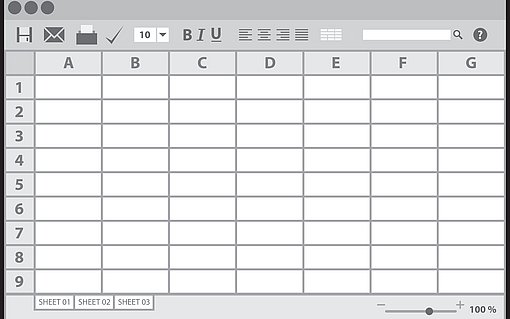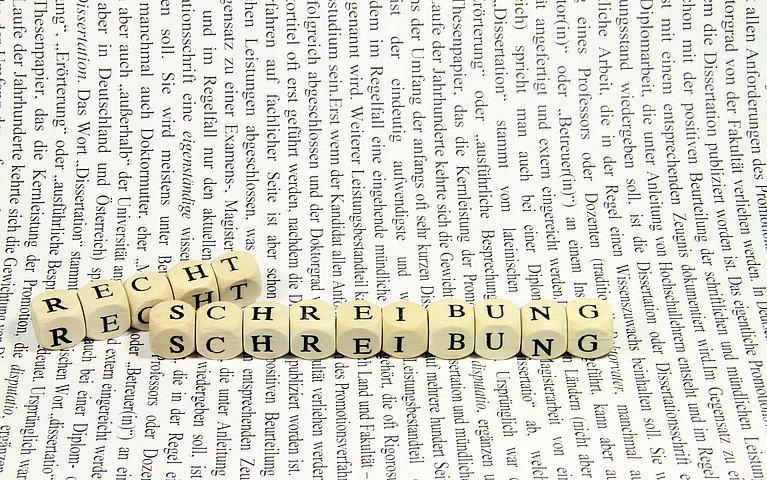
Erfolgreiche Suche nach Begriffen in Groß- und Kleinschreibung
Wenn Sie nach Daten in Zellen suchen, unterscheidet Excel in der Regel nicht zwischen Groß- und Kleinschreibung.
Veröffentlicht am
|
Zuletzt aktualisiert am
Mit einem Trick können Sie den Suchvorgang so einstellen, dass die Groß- und Kleinschreibung beachtet wird:
- Aktivieren Sie das Tabellenblatt.
- Öffnen Sie durch Drücken der Tastenkombination Strg+F das Dialogfeld Suchen und Ersetzen.
- Klicken Sie auf die Schalfläche Optionen. Dadurch wird das Dialogfeld um zusätzliche Parameter erweitert 1.
- Aktivieren Sie das Kontrollkästchen Groß-/Kleinschreibung beachten.
- Starten Sie die Suche per Klick auf die Schaltfläche Alle suchen oder Weitersuchen.
Jetzt erhalten Sie nur die Fundstellen, die den Begriff Kosten beginnend mit Großbuchstaben enthalten. Mit den Einstellungen in 1 findet Excel alle Zellen, die den Begriff Kosten beinhalten – auch Zellen, in denen der Begriff in zusammengesetzter Schreibweise enthalten ist, wie z. B. Kostenrechnung oder gesamte Kosten. Begriffe wie Fixkosten oder gesamte Kosten werden in dem Fall nicht gefunden.
Achtung: Vergessen Sie nicht, das Kontrollkästchen wieder zu deaktivieren, wenn Sie Ihre Suche beendet haben. Ansonsten zeigt Ihnen Excel bei Ihrer nächsten Suche auch nur Fundstellen in Groß-/Kleinschreibung.